斯维尔快捷键大全
Visio快捷键大全

Visio 2003 的快捷键附表1 “菜单命令”快捷键“文件”菜单快捷键功能Ctrl+N 基于已打开的绘图打开新绘图Ctrl+O 或Ctrl+F12 或Ctrl+Alt+F2 打开“打开”对话框Ctrl+F4 关闭活动的绘图窗口Ctrl+S 或Shift+F12 或Alt+Shift+F2 保存活动绘图F12 或Alt+F2 打开“另存为”对话框Shift+F5 打开“显示页面设置”对话框中的“打印设置”选项卡Ctrl+F2 打开“打印预览”窗口Ctrl+P 打开“打印”对话框“编辑”菜单Ctrl+Z 或Alt+BACKSPACE 取消所执行的上一个动作Ctrl+Y 或Alt+Shift+BACKSPACE 取消“撤消”命令的动作F4 重复上一个动作“编辑”菜单Ctrl+X 或Shift+Delete 从活动绘图中删除所选内容,并将其放到剪贴板上Ctrl+C 或Ctrl+Insert 将所选内容复制到剪贴板上Ctrl+V 或Shift+Insert 粘贴剪贴板上的内容Delete 删除所选内容Ctrl+A 选择活动绘图页上的所有形状Ctrl+D 将所选内容复制到活动绘图上Ctrl+F 打开“查找”对话框Shift+F4 打开“页”对话框“视图”菜单Ctrl+F1 切换任务窗格F5 在全屏显示视图中打开活动绘图Ctrl+Shift+I 缩放到100%Ctrl+W 缩放以显示整页“插入”菜单Ctrl+F9 为所选形状打开“字段”对话框Ctrl+K 打开“超链接”对话框“格式”菜单F11 打开“文本”对话框中的“字体”选项卡Shift+F11 打开“文本”对话框中的“段落”选项卡Ctrl+F11 打开“文本”对话框中的“制表位”选项卡F3 为所选形状打开“填充”对话框Shift+F3 打开“线条”对话框“工具”菜单F7 检查活动绘图是否存在拼写错误Alt+F9 打开“对齐和粘附”对话框中的“常规”选项卡Shift+F9切换“对齐和粘附”对话框中“常规”选项卡上的“对齐”复选框;将形状与在该对话框的“对齐”部分中选择的项对齐“工具”菜单F9 切换“对齐和粘附”对话框中“常规”选项卡上的“粘附”复选框;将形状粘附到在该对话框的“粘附到”部分中选择的项“形状”菜单Ctrl+G 或Ctrl+Shift+G 组合所选的形状Ctrl+Shift+U 取消对所选组合中形状的组合Ctrl+Shift+F 将所选形状置于顶层Ctrl+Shift+B 将所选形状置于底层Ctrl+L 将所选形状向左旋转Ctrl+R 将所选形状向右旋转Ctrl+H 水平翻转所选形状Ctrl+J 垂直翻转所选形状F8 为所选形状打开“对齐形状”对话框“窗口”菜单Shift+F7 以水平平铺方式显示打开的绘图窗口Ctrl+Shift+F7 以纵向平铺方式显示打开的绘图窗口Alt+F7 或Ctrl+Alt+F7 显示打开的绘图窗口以便您可看到每个窗口的标题附表2 “工具栏”快捷键“ 标准” 工具栏Ctrl+Shift+P 切换“格式刷”工具的状态Ctrl+1 选择“指针工具”Ctrl+3 选择“连接线工具”Ctrl+Shift+1 选择“连接点工具”Ctrl+2 选择“文本工具”Ctrl+Shift+4 选择“文本块工具”Ctrl+Shift+3 选择“图章工具” “绘图”工具栏Ctrl+8 选择“矩形工具”Ctrl+9 选择“椭圆形工具”“绘图”工具栏Ctrl+6选择“线条工具”Ctrl+7选择“弧形工具”Ctrl+5选择“自由绘制工具”Ctrl+4选择“铅笔工具”“图片”工具栏Ctrl+Shift+2 选择“剪裁工具附表3 “任务窗格”快捷键Ctrl+F1 打开任务窗格或隐藏当前的任务窗格F6 从程序窗口中的其他窗格移到任务窗格Ctrl+Tab 当菜单或工具栏处于活动状态时,移到任务窗格CTRL空格键打开任务窗格的菜单Alt+Home 转到“入门”任务窗格Alt+ 左箭头颠倒所打开的任务窗格的顺序Alt+ 右箭头重复所打开的任务窗格的顺序Esc 关闭当前打开的菜单,或返回到绘图Tab 或Shift+Tab 如果任务窗格处于活动状态,选择该任务窗格中的下一个或上一个选项附表4 “形状和模具”快捷键在绘图页上的形状之间移动Tab 在绘图页上的形状之间移动Shift+Tab 按相反顺序在绘图页上的形状之间移动Enter 选择具有焦点的形状Esc 清除对形状的选择或形状上的焦点F2 对于所选的形状,在文本边界模式与形状选择模式之间切换箭头键微移所选形状Shift+ 箭头键一次将所选形状微移一个像素Alt+Shift+F10 在可见的智能标记之间循环移动使用模具中的主控形状箭头键在模具中的主控形状之间移动Home 移到模具第一行中的第一个主控形状End 移到模具第一行中的最后一个主控形状Page Up 移到模具第一列中的第一个主控形状Page Down 移到模具第一列中的最后一个主控形状Ctrl+C 或Ctrl+Insert 将所选主控形状复制到剪贴板上Ctrl+V 或Shift+Insert 将剪贴板上的内容粘贴到自定义模具上Ctrl+A 选择模具中的所有主控形状Shift+Enter 切换具有焦点的主控形状的状态选择Esc 清除模具中主控形状的选择Ctrl+Enter 将所选主控形状插入绘图中 在编辑模式下使用模具Alt+Enter 打开自定义模具以进行编辑Delete 从自定义模具中删除所选主控形状Ctrl+X 或 Shift+Delete 从自定义模具上删除所选主控形状,并将其放置于剪贴板 上 F2 重命名所选主控形状 附表 5 “文本”快捷键编辑文本右箭头或左箭头 移到一行文本中的下一个或上一个字符 下箭头或上箭头 移到文本的下一行或上一行Ctrl+ 右箭头或 Ctrl+ 左箭头 移到一行文本中的下一个或上一个单词 Ctrl+ 下箭头或 Ctrl+ 上箭头 移到下一个或上一个段落 Ctrl+A 选择文本块中的所有文本Shift+ 右箭头或 Shift+ 左箭头 选择下一个或上一个字符Ctrl+Shift+ 右箭头或 Ctrl+Shift+ 左箭头 选择下一个或上一个单词 Shift+ 下箭头或 Shift+ 上箭头 选择下一行或上一行Ctrl+Shift+ 下箭头或 Ctrl+Shift+ 上箭头 选择下一个或上一个段落 Ctrl+BACKSPACE 删除上一个单词Ctrl+Shift+H 用字段高度替代所选文本Ctrl+Shift+W 用字段宽度替代所选文本 设置文本格式Ctrl+B 启用或禁用粗体Ctrl+I 启用或禁用斜体Ctrl+U 启用或禁用下划线启用或禁用双下划线启用或禁用全部大写 启用或禁用小型大写字母 减小字号增大字号 Ctrl+= 转动下标转动上标齐使文本左对齐 使文本水平居中 使文本右对齐 使文本水平两端对齐 使文本垂直顶端对齐 使文本垂直居中 使文本垂直底端对齐 附表 6 “缩放和浏览”快捷键缩放 Alt+F6 放大 Alt+Shift+F6 缩小 在全屏显示视图中移动 Page Down 或下箭头或右箭头 Page Up 或上箭头或左箭头 Ctrl+Shift+D Ctrl+Shift+A Ctrl+Shift+KCtrl+Shift+ Ctrl+Shift+. Ctrl+Shift+= 使 文 本 对 Ctrl+Shift+L Ctrl+Shift+C Ctrl+Shift+RCtrl+Shift+JCtrl+Shift+TCtrl+Shift+MCtrl+Shift+V 打开下一页打开上一页。
solidworks常用快捷键

重建模型 CTRL B
底视 CTRL 6
Redraw CTRL R
复制 CTRL C
右视 CTRL 4
剪切 CTRL X
保存 CTRL S
删除 Delete
选择边 E
Forced Rebuild CTRL Q
视 V
帮助 Shift F1/F1
打开/关闭选择过滤器 F5 (Toolbar)
滚轮的快捷键:
如果使用三键鼠标,您可以动态使用以下查看命令:
平移- 按住 Ctrl 键并使用鼠标中间按键来拖动。(在激活的工程图中,不需按
住 Ctrl 键。)
旋转零件或装配体 – 使用鼠标中间按键来拖动。
缩放所有类型的文件 - 按住 Shift 键并使用鼠标中间按键来拖动。
另外常用:
撤消 Ctrl+Z,
重做 Ctrl+Y(即反撤销,不是在每个情况下都可以,自己试一试)
剪切 Ctrl+X
删除 Delete
加选 Ctrl+单击(重复单击即可减选,Shift+单击也可以加选,但不能减选!)
串选 随时右键...可看到
选择中点 同串选
复制 Ctrl+V,或按住 Ctrl 移动草图实体!
旋转模型:
· 水平或竖直 方向键
F9
工具栏
F10
任务窗格
Ctrl+F1
直线
L
直线圆弧切换
A
扩展折叠数
C
折叠所有项目
Shift+C
过滤边线
E
查找替换
Ctrl+F
下一边线
N
Force Regen
Ctrl+Q
快捷栏
(整理)solidworks快捷键大全.
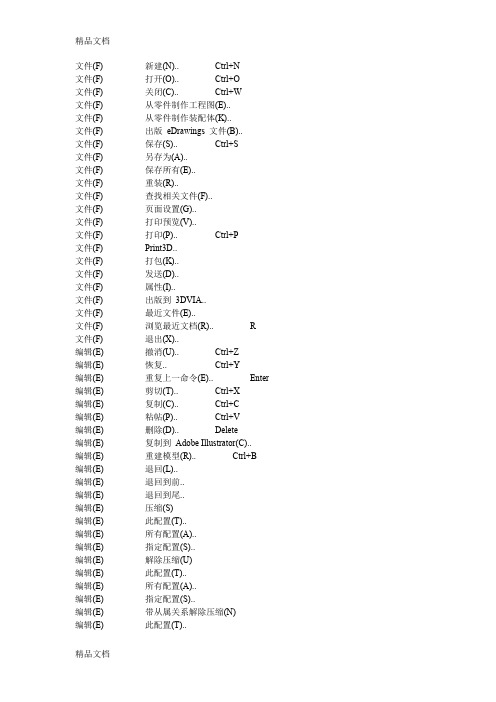
文件(F) 新建(N).. Ctrl+N文件(F) 打开(O).. Ctrl+O文件(F) 关闭(C).. Ctrl+W文件(F) 从零件制作工程图(E)..文件(F) 从零件制作装配体(K)..文件(F) 出版eDrawings 文件(B)..文件(F) 保存(S).. Ctrl+S文件(F) 另存为(A)..文件(F) 保存所有(E)..文件(F) 重装(R)..文件(F) 查找相关文件(F)..文件(F) 页面设置(G)..文件(F) 打印预览(V)..文件(F) 打印(P).. Ctrl+P文件(F) Print3D..文件(F) 打包(K)..文件(F) 发送(D)..文件(F) 属性(I)..文件(F) 出版到3DVIA..文件(F) 最近文件(E)..文件(F) 浏览最近文档(R).. R文件(F) 退出(X)..编辑(E) 撤消(U).. Ctrl+Z编辑(E) 恢复.. Ctrl+Y编辑(E) 重复上一命令(E).. Enter 编辑(E) 剪切(T).. Ctrl+X编辑(E) 复制(C).. Ctrl+C编辑(E) 粘帖(P).. Ctrl+V编辑(E) 删除(D).. Delete编辑(E) 复制到Adobe Illustrator(C)..编辑(E) 重建模型(R).. Ctrl+B编辑(E) 退回(L)..编辑(E) 退回到前..编辑(E) 退回到尾..编辑(E) 压缩(S)编辑(E) 此配置(T)..编辑(E) 所有配置(A)..编辑(E) 指定配置(S)..编辑(E) 解除压缩(U)编辑(E) 此配置(T)..编辑(E) 所有配置(A)..编辑(E) 指定配置(S)..编辑(E) 带从属关系解除压缩(N)编辑(E) 此配置(T)..编辑(E) 所有配置(A)..编辑(E) 指定配置(S)..编辑(E) 草图(K)..编辑(E) 草图基准面(A)..编辑(E) 退出草图而不保存变化.. 编辑(E) 系列零件设计表(D)编辑(E) 编辑表格(E)..编辑(E) 在新窗口中编辑表格(W).. 编辑(E) 折弯系数表(B)编辑(E) 编辑表格(E)..编辑(E) 在新窗口中编辑表格(W).. 编辑(E) 删除(D)..编辑(E) 对象(O)编辑(E) 显示内容(D)..编辑(E) 以图标显示(I)..编辑(E) 恢复原大小(R)..编辑(E) 定义(F)..编辑(E) 外观(A)编辑(E) 外观(A)..编辑(E) 材质(M)..编辑(E) 草图/曲线颜色(C)..编辑(E) 属性(E)..视图(V) 重画(R).. Ctrl+R 视图(V) 荧屏捕获(N)视图(V) 图象捕获(I)..视图(V) 录制视频(R)..视图(V) 停止视频录制(S)..视图(V) 显示(D)视图(V) 线架图(W)..视图(V) 隐藏线可见(B)..视图(V) 消除隐藏线(H)..视图(V) 带边线上色(E)..视图(V) 上色(S)..视图(V) 草稿品质HLR/HLV(F).. 视图(V) 在上色模式下加阴影(A).. 视图(V) 透视图(P)..视图(V) 剖面视图(V)..视图(V) 相机视图(A)..视图(V) 曲率(C)..视图(V) 斑马条纹(Z)..视图(V) 拔模分析(D)..视图(V) 底切分析(U)..视图(V) 分型线分析(P)..视图(V) RealView 图形(G)..视图(V) 切边可见(D)..视图(V) 切边显示为双点画线(M)..视图(V) 切边不可见(R)..视图(V) 图片(U)..视图(V) 孤立..视图(V) 修改(M)视图(V) 视图定向(O).. SpaceBar 视图(V) 整屏显示全图(F).. F视图(V) 局部放大(Z)..视图(V) 动态放大/缩小(I)..视图(V) 放大所选范围(S)..视图(V) 旋转(E)..视图(V) 平移(N)..视图(V) 滚转(L)..视图(V) 扭转相机(T)..视图(V) 上一视图(R)..视图(V) 沿荧屏中心缩放(Z)..视图(V) 透视图(P)..视图(V) 剖面视图(V)..视图(V) 斑马条纹..视图(V) 拔模分析..视图(V) 底切分析..视图(V) 分型线分析..视图(V) 图片(U)视图(V) 删除(D)..视图(V) 替换(R)..视图(V) 光源与相机(L)视图(V) 添加线光源(D)..视图(V) 添加点光源(P)..视图(V) 添加聚光源(S)..视图(V) 添加相机(C)..视图(V) 属性(P)视图(V) 光源1..视图(V) 删除(D)视图(V) 光源1..视图(V) 隐藏所有类型(Y)..视图(V) 基准面(P)..视图(V) 活动剖切面(L)..视图(V) 基准轴(A)..视图(V) 临时轴(X)..视图(V) 原点(I)..视图(V) 坐标系(C)..视图(V) 曲线(V)..视图(V) 草图(S)..视图(V) 3D草图(K)视图(V) 草图基准面(P)..视图(V) 尺寸(D)..视图(V) 网格(G)..视图(V) 所有注解(A)..视图(V) 尺寸名称..视图(V) 点(N)..视图(V) 步路点(R)..视图(V) 分型线(T)..视图(V) 光源(I)..视图(V) 相机(C)..视图(V) 草图几何关系(E)..视图(V) 贴图(D)..视图(V) 注解链接错误(L)..视图(V) 注解链接变量(K)..视图(V) 隐藏/显示实体(H)..视图(V) 工具栏(T)视图(V) CommandManager..视图(V) 2D 到3D..视图(V) 对齐(N)..视图(V) 扣合特征(T)..视图(V) 注解(N)..视图(V) 装配体(A)..视图(V) 块(B)..视图(V) 曲线(C)..视图(V) 尺寸/几何关系(R)..视图(V) DimXpert..视图(V) 显示状态(P)..视图(V) 工程图(D)..视图(V) 爆炸草图(X)..视图(V) 特征(F)..视图(V) 格式化(O)..视图(V) 图层(Y)..视图(V) 布局工具(O)..视图(V) 线型(L)..视图(V) 宏(M)..视图(V) 模具工具(O)..视图(V) MotionManager..视图(V) 快速捕捉(Q).. F3 视图(V) 参考几何体(G)..视图(V) 屏幕捕获(C)..视图(V) 选择过滤器(I)..视图(V) 钣金(H)..视图(V) 草图(K)..视图(V) SolidWorks Office..视图(V) 样条曲线工具(P)..视图(V) 标准(S)..视图(V) 标准视图(E)..视图(V) 曲面(E)..视图(V) 表格(B)..视图(V) 工具(T)..视图(V) 视图(V)..视图(V) 视图(前导)(V)..视图(V) Web..视图(V) 焊件(D)..视图(V) 自定义(C)..视图(V) 工作区(W)视图(V) 默认(D)..视图(V) 宽荧屏(W)..视图(V) 双监视器(M)..视图(V) 全屏.. F11视图(V) FeatureManager 树区域.. F9 视图(V) 工具栏.. F10视图(V) 任务窗格(N).. Ctrl+F1视图(V) MotionManager..视图(V) 状态栏(B)..插入(I) 凸台/基体(B)插入(I) 拉伸(E)..插入(I) 旋转(R)..插入(I) 扫描(S)..插入(I) 放样(L)..插入(I) 边界(B)..插入(I) 加厚(T)..插入(I) 切除(C)插入(I) 拉伸(E)..插入(I) 旋转(R)..插入(I) 扫描(S)..插入(I) 放样(L)..插入(I) 边界(B)..插入(I) 加厚(T)..插入(I) 使用曲面(W)..插入(I) 特征(F)插入(I) 圆角(F)..插入(I) 倒角(C)..插入(I) 孔(H)插入(I) 简单直孔(S)..插入(I) 向导(W)..插入(I) 拔模(D) ..插入(I) 抽壳(S)..插入(I) 筋(R)..插入(I) 缩放比例(A)..插入(I) 圆顶(O)..插入(I) 自由形(M)..插入(I) 变形(E)..插入(I) 压凹(N)..插入(I) 弯曲(X)..插入(I) 包覆(W)..插入(I) 型腔(T)..插入(I) 连接重组(J)..插入(I) 组合(B)..插入(I) 分割(L)..插入(I) 移动/复制(V)..插入(I) 删除实体(Y)..插入(I) 输入的(I)..插入(I) 保存实体(I)..插入(I) 生成装配体(C)..插入(I) 阵列/镜向(E)插入(I) 线性阵列(L)..插入(I) 圆周阵列(C)..插入(I) 镜向(M)..插入(I) 表格驱动的阵列(T).. 插入(I) 草图驱动的阵列(S).. 插入(I) 曲线驱动的阵列(R).. 插入(I) 填充阵列(F)..插入(I) 扣合特征(T)插入(I) 装配凸台(B)..插入(I) 弹簧扣(H)..插入(I) 弹簧扣凹槽(G)..插入(I) 通风口(V)..插入(I) 唇缘/凹槽..插入(I) FeatureWorks插入(I) 识别特征..插入(I) 选项..插入(I) 曲面(S)插入(I) 拉伸曲面(E)..插入(I) 旋转曲面(R)..插入(I) 扫描曲面(S)..插入(I) 放样曲面(L)..插入(I) 边界曲面(B)..插入(I) 平面区域(P)..插入(I) 圆角(U)..插入(I) 等距曲面(O)..插入(I) 延展曲面(A)..插入(I) 直纹曲面(D)..插入(I) 填充(I)..插入(I) 自由形(F)..插入(I) 中面(M)..插入(I) 分型面(G)..插入(I) 延伸曲面(X)..插入(I) 剪裁曲面(T)..插入(I) 解除剪裁曲面(U)..插入(I) 缝合曲面(K)..插入(I) 移动/复制(V)..插入(I) 面(F)插入(I) 删除(D)..插入(I) 替换(R)..插入(I) 移动(M)..插入(I) 愈合边线(H)..插入(I) 输入诊断(I)..插入(I) 曲线(U)插入(I) 分割线(S)..插入(I) 投影曲线(P)..插入(I) 组合曲线(C)..插入(I) 通过XYZ 点的曲线.. 插入(I) 通过参考点的曲线(T).. 插入(I) 螺旋线/涡状线(H)..插入(I) 参考几何体(G)插入(I) 基准面(P)..插入(I) 活动剖切面(L)..插入(I) 基准轴(A)..插入(I) 坐标系(C)..插入(I) 点(O)..插入(I) 配合参考(M)…..插入(I) 钣金(H)插入(I) 基体法兰(A)..插入(I) 转换到钣金(T)..插入(I) 边线法兰(E)..插入(I) 斜接法兰(M)..插入(I) 褶边(H)..插入(I) 转折(J)..插入(I) 绘制的折弯(S)..插入(I) 交叉折断(S)..插入(I) 闭合角(C)..插入(I) 焊接的边角(W)..插入(I) 断裂边角(K)..插入(I) 边角剪裁(T)..插入(I) 折叠(F)..插入(I) 放样的折弯(L)…..插入(I) 折弯(B)..插入(I) 切口(R)..插入(I) 折弯系数表(L)插入(I) 从文件(F)..插入(I) 新建(N)..插入(I) 成形工具..插入(I) 焊件(W)插入(I) 焊件(W)…..插入(I) 结构构件(S)..插入(I) 剪裁/延伸(T)..插入(I) 角撑板(G)…..插入(I) 顶端盖(E)…..插入(I) 圆角焊缝(B)..插入(I) 模具(L)插入(I) 插入模具文件夹(F)..插入(I) 分型线(P)…..插入(I) 关闭曲面(S)…..插入(I) 分型面(U)…..插入(I) 切削分割(C)…..插入(I) 型心(C)..插入(I) 缩放比例(A)..插入(I) 延展曲面(R)..插入(I) 直纹曲面(E)..插入(I) 分割(L)..插入(I) 型腔(V)..插入(I) 零件(A)…..插入(I) 镜向零件(M)..插入(I) 草图(K)..插入(I) 3D 草图..插入(I) 基准面上的3D 草图.. 插入(I) 派生草图(V)..插入(I) 工程图中的草图(T)..插入(I) DXF/DWG..插入(I) 设计算例(D)插入(I) 添加(A)..插入(I) 参数(P)..插入(I) 表格(T)插入(I) 材料明细表(B)..插入(I) 设计表(D)..插入(I) 标题块表(T)..插入(I) 注解(N)插入(I) 零件序号(A)..插入(I) 成组的零件序号(S).. 插入(I) 表面粗糙度符号(F).. 插入(I) 焊接符号(W)..插入(I) 形位公差(T)..插入(I) 基准特征符号(U)..插入(I) 基准目标(D)..插入(I) 装饰螺纹线(O)..插入(I) 区域剖面线/填充(T).. 插入(I) 对象(O)..插入(I) 超文本链接(Y)..插入(I) 图片(P)..工具(T) SolidWorks Explorer.. 工具(T) DriveWorksXpress.. 工具(T) DFMXpress..工具(T) SimulationXpress.. 工具(T) FloXpress..工具(T) SustainabilityXpress.. 工具(T) 选择(L)..工具(T) 逆转选择(I)..工具(T) 强劲选择..工具(T) 比较工具(T) DrawCompare..工具(T) 文档..工具(T) 特征..工具(T) 几何体..工具(T) 报表管理程序..工具(T) 查找/修改工具(T) 查找并替换注解..工具(T) 查找/修改特征..工具(T) 简化..工具(T) Design Checker工具(T) 检查活动文档..工具(T) 编制检查..工具(T) 学用检查向导..工具(T) 特征涂刷..工具(T) 格式涂刷器(E)..工具(T) 草图绘制实体(K)工具(T) 直线(L).. L 工具(T) 矩形(R)..工具(T) 中心矩形..工具(T) 3 点边角矩形..工具(T) 3 点中心矩形..工具(T) 平行四边形(M)..工具(T) 直槽口..工具(T) 中心点直槽口..工具(T) 三点圆弧槽口..工具(T) 中心点圆弧槽口..工具(T) 多边形(O)..工具(T) 圆(C)..工具(T) 周边圆(M)..工具(T) 圆心/起/终点画弧(A).. 工具(T) 切线弧(G)..工具(T) 三点圆弧(3)..工具(T) 椭圆(长短轴)(E)..工具(T) 部分椭圆(I)..工具(T) 抛物线(B)..工具(T) 样条曲线(S)..工具(T) 曲面上的样条曲线(F).. 工具(T) 方程式驱动的曲线..工具(T) 点(P)..工具(T) 中心线(N)..工具(T) 文本(T)..工具(T) 基准面..工具(T) 步路线(U)..工具(T) 皮带/链(B)..工具(T) 草图工具(T)工具(T) 圆角(F)..工具(T) 倒角(C)..工具(T) 等距实体(O)..工具(T) 转换实体引用(E)..工具(T) 交叉曲线..工具(T) 面部曲线..工具(T) 剪裁(T)..工具(T) 延伸(X)..工具(T) 分割实体(I)..工具(T) 转折线(J)..工具(T) 构造几何线(T)..工具(T) 制作路径(A)..工具(T) 镜向(M)..工具(T) 动态镜向..工具(T) 伸展实体(E)..工具(T) 移动(V)..工具(T) 旋转(R)..工具(T) 缩放比例(S)..工具(T) 复制(C)..工具(T) 线性阵列(L)..工具(T) 圆周阵列(C)..工具(T) 编辑线性阵列..工具(T) 编辑圆周阵列..工具(T) 编辑多边形..工具(T) 从选择生成草图..工具(T) 修复草图..工具(T) SketchXpert..工具(T) 对齐工具(T) 草图..工具(T) 对齐网格线/原点..工具(T) 修改(Y)..工具(T) 封闭草图到模型边线(H).. 工具(T) 检查草图合法性(K)..工具(T) 2D 到3D工具(T) 前视..工具(T) 上视..工具(T) 右视..工具(T) 下视..工具(T) 左视..工具(T) 后视..工具(T) 辅助视图..工具(T) 拉伸..工具(T) 切除..工具(T) 草图图片(P)..工具(T) 区域剖面线/填充(T)..工具(T) 草图设定(S)工具(T) 自动添加几何关系(U)..工具(T) 自动求解(V)..工具(T) 激活捕捉(E)..工具(T) 移动时不求解(N)..工具(T) 独立拖动单一草图实体(H).. 工具(T) 尺寸随拖动/移动修改(D).. 工具(T) 块工具(T) 制作(M)..工具(T) 编辑(E)..工具(T) 插入(I)..工具(T) 添加/移除实体(A)..工具(T) 重建模型(R)..工具(T) 保存(S)..工具(T) 爆炸(E)..工具(T) 样条曲线工具(I)工具(T) 添加相切控制(T)..工具(T) 添加曲率控制(C)..工具(T) 插入样条曲线型值点(P)..工具(T) 简化样条曲线(S)…..工具(T) 套合样条曲线(F)…..工具(T) 显示样条曲线控标(H)..工具(T) 显示样条曲线控制多边形.. 工具(T) 显示拐点(I)..工具(T) 显示最小曲率半径(M)..工具(T) 显示曲率(U)..工具(T) 标注尺寸(S)工具(T) 智能尺寸(S)..工具(T) 水平尺寸(H)..工具(T) 竖直尺寸(V)..工具(T) 尺寸链(O)..工具(T) 水平尺寸链(Z)..工具(T) 竖直尺寸链(C)..工具(T) 对齐尺寸链(A)..工具(T) 完全定义草图(F)..工具(T) 几何关系(O)工具(T) 添加(A)..工具(T) 显示/删除(D)..工具(T) 快速捕捉(Q)工具(T) 点(P)..工具(T) 中心点(C)..工具(T) 中点(M)..工具(T) 象限点(Q)..工具(T) 交叉点(I)..工具(T) 最靠近(N)..工具(T) 相切(T)..工具(T) 垂直(E)..工具(T) 平行(R)..工具(T) 水平/竖直(H)..工具(T) 与点水平/竖直(V)..工具(T) 长度(L)..工具(T) 网格(G)..工具(T) 角度(A)..工具(T) 测量(R)..工具(T) 质量特性(M)..工具(T) 截面属性(I)..工具(T) 检查(C)..工具(T) 几何分析..工具(T) 特征统计(F)..工具(T) 方程式(Q)..工具(T) 输入诊断(G)..工具(T) 误差分析(V)..工具(T) 厚度分析..工具(T) 对称检查..工具(T) DimXpert工具(T) 自动尺寸方案(A)..工具(T) 位置尺寸(L)..工具(T) 大小尺寸(Z)..工具(T) 基准点(D)..工具(T) 形位公差(G)..工具(T) 阵列特征(P)..工具(T) 显示公差状态(H)..工具(T) 复制方案(C)..工具(T) 删除所有公差(E)..工具(T) TolAnalyst 算例(S)..工具(T) 宏(A)工具(T) 编辑(E)..工具(T) 新建(N)..工具(T) 录制(R)..工具(T) 运行(U)..工具(T) 停止(S)..工具(T) 插件(D)..工具(T) 自定义(Z)..工具(T) 选项(P)..窗口(W) 视口(P)窗口(W) 单一视图(S)..窗口(W) 二视图- 水平(H)..窗口(W) 二视图- 竖直(V)..窗口(W) 四视图(F)..窗口(W) 连接视图(L)..窗口(W) 新建窗口(N)..窗口(W) 层叠(C)..窗口(W) 横向平铺(H)..窗口(W) 纵向平铺(V)..窗口(W) 排列图标(A)..窗口(W) 关闭所有(L)..窗口(W) 浏览打开的文档(O)..帮助(H) SolidWorks 帮助(H)..帮助(H) SolidWorks 指导教程(T).. 帮助(H) API 帮助主题(P)..帮助(H) 新版本说明(R)..帮助(H) 新增功能(N)帮助(H) HTML..帮助(H) PDF..帮助(H) 交互(I)..帮助(H) 快速提示(Q)..帮助(H) 从2D 过渡到3D..帮助(H) 使用SolidWorks Web 帮助(W)..帮助(H) 检查更新(U)..帮助(H) 激活许可(C)..帮助(H) 转移许可(R)..帮助(H) 显示许可(H)..帮助(H) 关于SolidWorks (A)..其它前视Ctrl+1其它后视Ctrl+2其它左视Ctrl+3其它右视Ctrl+4其它上视Ctrl+5其它下视Ctrl+6其它等轴测Ctrl+7其它正视于Ctrl+8其它指令选项切换 A其它扩展/折叠树 C其它折叠所有项目。
Visio常用快捷键

Visio常用快捷键如何画平行四边形?画矩形,用线条工具(ctrl+F6),拖拽顶点即可如果需要画别的非规矩形状,与之类似,可以尝试一下换到下一个窗口。
Alt+Tab切换到上一个窗口。
Alt+Shift+Tab关闭活动窗口。
Ctrl+W 或 Ctrl+F4将所选窗口上的图片复制到剪贴板上。
Alt+Print Screen打开“重新排序页”对话框。
Ctrl+Alt+P在打开的绘图之间循环转移焦点。
Ctrl+Tab 或 Ctrl+F6按相反顺序在打开的绘图之间循环转移焦点。
Ctrl+Shift+Tab 或Ctrl+Shift+F6在绘图的页面(包括所有可见的标记贴)间循环转移焦点。
Ctrl+Page Down 或Ctrl+Alt+Tab按相反顺序在绘图的页面间循环转移焦点。
Ctrl+Page Up 或Ctrl+Alt+Shift+Tab当菜单或工具栏处于活动状态时,移动到任务窗格。
(可能需要多次按Ctrl+Tab。
) Ctrl+Tab如果任务窗格处于活动状态,选择该任务窗格中的下一个或上一个选项。
Tab 或Shift+Tab增大所选文本的字号。
Ctrl+Shift+>缩小所选文本的字号。
Ctrl+Shift+<打开“文本”对话框中的“字体”选项卡(“格式”菜单,“文本”)。
F11打开“文本”对话框中的“段落”选项卡(“格式”菜单,“文本”)。
Shift+F11打开“文本”对话框中的“制表位”选项卡(“格式”菜单,“文本”)。
Ctrl+F11??为所选形状打开“填充”对话框(“格式”菜单,“填充”)。
F3打开“线条”对话框(“格式”菜单,“线条”)。
??Shift+F3F8(alignment)对齐形状撤销 (Ctrl + Z), 重复(Ctrl + Y)或者F4拷贝并且整齐地横竖排列 Ctrl+Shift+ClickDragMousePage Setup 页面设置: Shift+F5,在Word中内嵌Visio图,编辑的时候常用组合所选的形状(“形状”菜单,“组合”子菜单,“组合”)。
solidworks快捷键

solidworks快捷键旋转模型:水平或竖直:方向键;水平或竖直 90 度:Shift+方向键;顺时针或逆时针:Alt+左或右方向键平移模型:Ctrl+方向键整屏显示全图:f过滤边线:e过滤顶点:v过滤面:x切换选择过滤器工具栏:F5切换选择过滤器(开/关):F6新建文件:Ctrl+N打开文件:Ctrl+O从 WEB 文件夹打开:Ctrl+W从零件制作工程图:Ctrl+D从零件制作装配体:Ctrl+A保存:Ctrl+S打印:Ctrl+P重复上一命令:Enter在 PropertyManager 或对话框中访问在线帮助:F1在 FeatureManager 设计树中重新命名一项目(对大部分项目适用):F2 展开或折叠 FeatureManager设计树:c重建模型:Ctrl+B强使重建模型及重建其所有特征:Ctrl+Q重绘屏幕:Ctrl+R在打开的 SolidWorks 文件之间循环:Ctrl+Tab直线到圆弧/圆弧到直线(草图绘制模式):a撤消:Ctrl+z剪切:Ctrl+x复制:Ctrl+c粘贴:Ctrl+v删除:Delete下一窗口:Ctrl+F6关闭窗口:Ctrl+F4重建模型 CTRL BRedraw CTRL R选择边 EForced Rebuild CTRL Q选择面 X选择顶视 V帮助 Shift F1/F1打开/关闭选择过滤器 F5 (Toolbar)切换选择过滤器 F6视图对话框 SpaceBar浏览最近文档 R恢复 Ctrl+Y删除 Delete重建模型 Ctrl+B重画 Ctrl+R视图定向 SpaceBar整屏显示全图 F快速捕捉 F3全屏 F11特征管理员区域 F9工具栏 F10任务窗格 Ctrl+F1直线 L直线圆弧切换 A扩展折叠数 C折叠所有项目 Shift+C过滤边线 E查找替换 Ctrl+F下一边线 NForce Regen Ctrl+Q快捷栏 S过滤顶点 V切换选择过滤器工具栏 F5切换选择过滤器 F6拼写检验程序 F7过滤面 X接受边线 Y滚轮的快捷键:如果使用三键鼠标,您可以动态使用以下查看命令:平移 - 按住 Ctrl 键并使用鼠标中间按键来拖动。
斯维尔快捷键大全
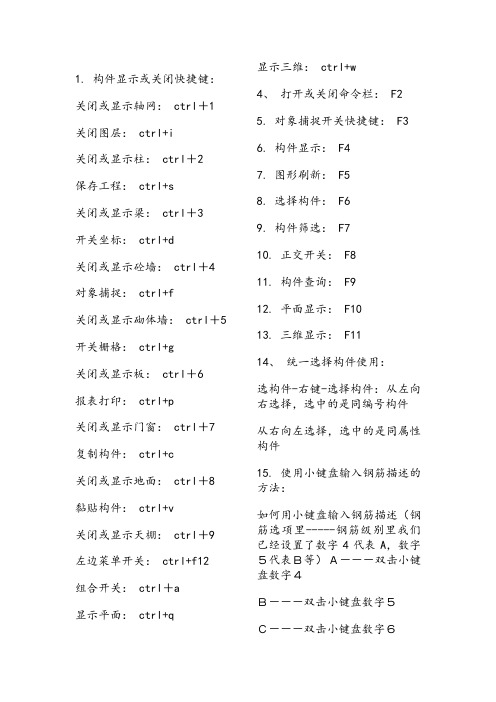
1. 构件显示或关闭快捷键:关闭或显示轴网: ctrl+1 关闭图层: ctrl+i关闭或显示柱: ctrl+2保存工程: ctrl+s关闭或显示梁: ctrl+3开关坐标: ctrl+d关闭或显示砼墙: ctrl+4 对象捕捉: ctrl+f关闭或显示砌体墙: ctrl+5 开关栅格: ctrl+g关闭或显示板: ctrl+6报表打印: ctrl+p关闭或显示门窗: ctrl+7 复制构件: ctrl+c关闭或显示地面: ctrl+8 黏贴构件: ctrl+v关闭或显示天棚: ctrl+9 左边菜单开关: ctrl+f12组合开关: ctrl+a显示平面: ctrl+q 显示三维: ctrl+w4、打开或关闭命令栏: F25. 对象捕捉开关快捷键: F36. 构件显示: F47. 图形刷新: F58. 选择构件: F69. 构件筛选: F710. 正交开关: F811. 构件查询: F912. 平面显示: F1013. 三维显示: F1114、统一选择构件使用:选构件-右键-选择构件:从左向右选择,选中的是同编号构件从右向左选择,选中的是同属性构件15. 使用小键盘输入钢筋描述的方法:如何用小键盘输入钢筋描述(钢筋选项里-----钢筋级别里我们已经设置了数字4代表A,数字5代表B等)A---双击小键盘数字4B---双击小键盘数字5C---双击小键盘数字6@---单击小键盘'-'( )---录入分布筋肢数时单击小键盘'+',录入非分布筋时,'+'仍然不变辅助功能的作用参考:1. 图层控制:管理图层,隐藏图层或隔离图层的合理应用(某类型构件的显示和隐藏)2. 构件查询:查询构件属性并可修改,以白色显示的属性栏,如“编号、跨号、平面位置和楼层位置、构件高度(标高、厚度、长度和数量计算公式、材料名称、抗震等级..)按编号修改和隐藏所选构件”3. 构件筛选:利用所设置筛选条件快速查找构件4. 编号修改:也可使用构件编辑、修改编号;构件编辑还可修改其他属性5. 构件转换:类似构件类型之间的转换,如柱转换为独立基础6. 构件分解:主要用于侧壁和老虎窗和飘窗的分解7. 构件对齐:主要用于边梁和边杆等构件对齐8. 构件打断:主要用于带跨的构件,如梁可以用打断命令增加跨数9. 构件辩色:主要用于检查构件书否挂接做法或布置钢筋10 . 跨段组合:调整梁的跨号11. 组合开关:内容整体或局部调整编辑构件12. 布置参考:在不同位置布置相同编号构件13. 识别内外:自动识别构件的内外位置,如柱,梁,墙14. 斜体编辑:有梁墙板和天窗的变斜15. 高度自调:智能调整构件高度16. 属性图示(属性浮示):自己选择要显示的构件属性。
(完整版)斯维尔快捷键命令
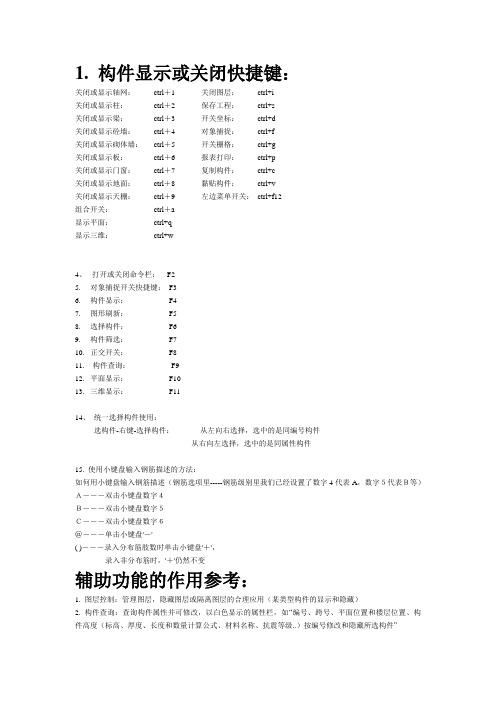
1. 构件显示或关闭快捷键:关闭或显示轴网:ctrl+1 关闭图层:ctrl+i关闭或显示柱:ctrl+2 保存工程:ctrl+s关闭或显示梁:ctrl+3 开关坐标:ctrl+d关闭或显示砼墙:ctrl+4 对象捕捉:ctrl+f关闭或显示砌体墙:ctrl+5 开关栅格:ctrl+g关闭或显示板:ctrl+6 报表打印:ctrl+p关闭或显示门窗:ctrl+7 复制构件:ctrl+c关闭或显示地面:ctrl+8 黏贴构件:ctrl+v关闭或显示天棚:ctrl+9 左边菜单开关:ctrl+f12组合开关:ctrl+a显示平面:ctrl+q显示三维:ctrl+w4、打开或关闭命令栏:F25.对象捕捉开关快捷键:F36.构件显示:F47.图形刷新:F58.选择构件:F69.构件筛选:F710.正交开关:F811.构件查询:F912.平面显示:F1013.三维显示:F1114、统一选择构件使用:选构件-右键-选择构件:从左向右选择,选中的是同编号构件从右向左选择,选中的是同属性构件15. 使用小键盘输入钢筋描述的方法:如何用小键盘输入钢筋描述(钢筋选项里-----钢筋级别里我们已经设置了数字4代表A,数字5代表B等)A---双击小键盘数字4B---双击小键盘数字5C---双击小键盘数字6@---单击小键盘'-'( )---录入分布筋肢数时单击小键盘'+',录入非分布筋时,'+'仍然不变辅助功能的作用参考:1. 图层控制:管理图层,隐藏图层或隔离图层的合理应用(某类型构件的显示和隐藏)2. 构件查询:查询构件属性并可修改,以白色显示的属性栏,如“编号、跨号、平面位置和楼层位置、构件高度(标高、厚度、长度和数量计算公式、材料名称、抗震等级..)按编号修改和隐藏所选构件”3. 构件筛选:利用所设置筛选条件快速查找构件4. 编号修改:也可使用构件编辑、修改编号;构件编辑还可修改其他属性5. 构件转换:类似构件类型之间的转换,如柱转换为独立基础6. 构件分解:主要用于侧壁和老虎窗和飘窗的分解7. 构件对齐:主要用于边梁和边杆等构件对齐8. 构件打断:主要用于带跨的构件,如梁可以用打断命令增加跨数9. 构件辩色:主要用于检查构件书否挂接做法或布置钢筋10. 跨段组合:调整梁的跨号11. 组合开关:内容整体或局部调整编辑构件12. 布置参考:在不同位置布置相同编号构件13. 识别内外:自动识别构件的内外位置,如柱,梁,墙14. 斜体编辑:有梁墙板和天窗的变斜15. 高度自调:智能调整构件高度16. 属性图示(属性浮示):自己选择要显示的构件属性。
斯维尔快捷键命令(可编辑修改版).
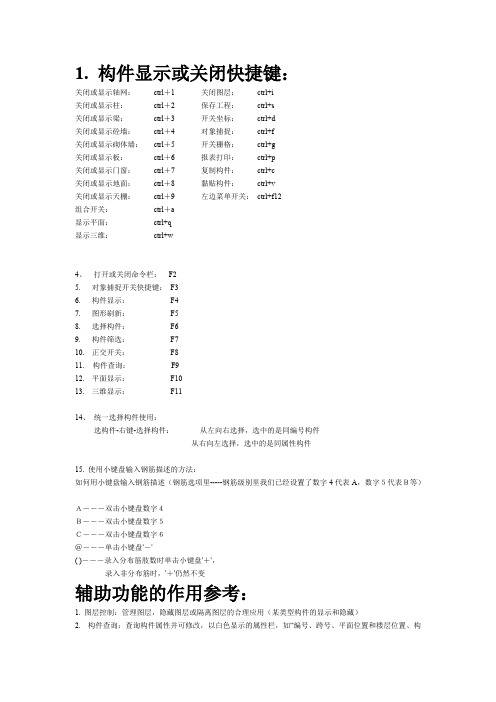
1. 构件显示或关闭快捷键:关闭或显示轴网:ctrl+1 关闭图层:ctrl+i关闭或显示柱:ctrl+2 保存工程:ctrl+s关闭或显示梁:ctrl+3 开关坐标:ctrl+d关闭或显示砼墙:ctrl+4 对象捕捉:ctrl+f关闭或显示砌体墙:ctrl+5 开关栅格:ctrl+g关闭或显示板:ctrl+6 报表打印:ctrl+p关闭或显示门窗:ctrl+7 复制构件:ctrl+c关闭或显示地面:ctrl+8 黏贴构件:ctrl+v关闭或显示天棚:ctrl+9 左边菜单开关:ctrl+f12组合开关:ctrl+a显示平面:ctrl+q显示三维:ctrl+w4、打开或关闭命令栏:F25. 对象捕捉开关快捷键:F36. 构件显示:F47. 图形刷新:F58. 选择构件:F69. 构件筛选:F710. 正交开关:F811. 构件查询:F912. 平面显示:F1013. 三维显示:F1114、统一选择构件使用:选构件-右键-选择构件:从左向右选择,选中的是同编号构件从右向左选择,选中的是同属性构件15. 使用小键盘输入钢筋描述的方法:如何用小键盘输入钢筋描述(钢筋选项里-----钢筋级别里我们已经设置了数字4代表A,数字5代表B等)A---双击小键盘数字4B---双击小键盘数字5C---双击小键盘数字6@---单击小键盘'-'( )---录入分布筋肢数时单击小键盘'+', 录入非分布筋时,'+'仍然不变辅助功能的作用参考:1. 图层控制:管理图层,隐藏图层或隔离图层的合理应用(某类型构件的显示和隐藏)2. 构件查询:查询构件属性并可修改,以白色显示的属性栏,如“编号、跨号、平面位置和楼层位置、构件高度(标高、厚度、长度和数量计算公式、材料名称、抗震等级..)按编号修改和隐藏所选构件”3. 构件筛选:利用所设置筛选条件快速查找构件4. 编号修改:也可使用构件编辑、修改编号;构件编辑还可修改其他属性5. 构件转换:类似构件类型之间的转换,如柱转换为独立基础6. 构件分解:主要用于侧壁和老虎窗和飘窗的分解7. 构件对齐:主要用于边梁和边杆等构件对齐8. 构件打断:主要用于带跨的构件,如梁可以用打断命令增加跨数9. 构件辩色:主要用于检查构件书否挂接做法或布置钢筋10. 跨段组合:调整梁的跨号11. 组合开关:内容整体或局部调整编辑构件12. 布置参考:在不同位置布置相同编号构件13. 识别内外:自动识别构件的内外位置,如柱,梁,墙14. 斜体编辑:有梁墙板和天窗的变斜15. 高度自调:智能调整构件高度16. 属性图示(属性浮示):自己选择要显示的构件属性。
Visio常用快捷键
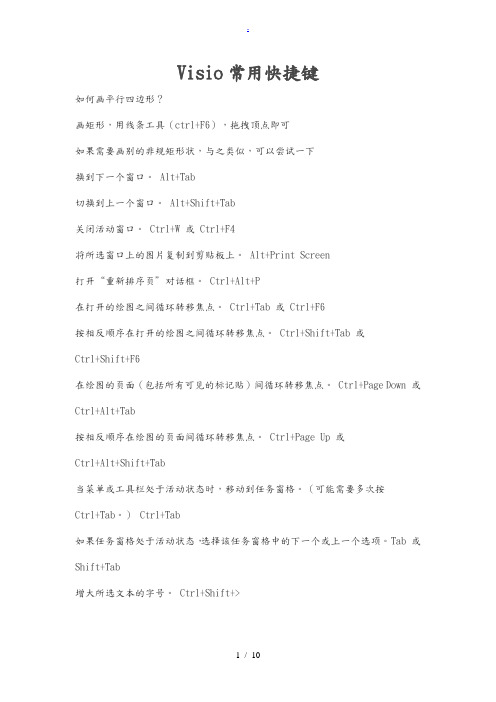
Visio常用快捷键如何画平行四边形?画矩形,用线条工具(ctrl+F6),拖拽顶点即可如果需要画别的非规矩形状,与之类似,可以尝试一下换到下一个窗口。
Alt+Tab切换到上一个窗口。
Alt+Shift+Tab关闭活动窗口。
Ctrl+W 或 Ctrl+F4将所选窗口上的图片复制到剪贴板上。
Alt+Print Screen打开“重新排序页”对话框。
Ctrl+Alt+P在打开的绘图之间循环转移焦点。
Ctrl+Tab 或 Ctrl+F6按相反顺序在打开的绘图之间循环转移焦点。
Ctrl+Shift+Tab 或Ctrl+Shift+F6在绘图的页面(包括所有可见的标记贴)间循环转移焦点。
Ctrl+Page Down 或Ctrl+Alt+Tab按相反顺序在绘图的页面间循环转移焦点。
Ctrl+Page Up 或Ctrl+Alt+Shift+Tab当菜单或工具栏处于活动状态时,移动到任务窗格。
(可能需要多次按Ctrl+Tab。
) Ctrl+Tab如果任务窗格处于活动状态,选择该任务窗格中的下一个或上一个选项。
Tab 或Shift+Tab增大所选文本的字号。
Ctrl+Shift+>缩小所选文本的字号。
Ctrl+Shift+<打开“文本”对话框中的“字体”选项卡(“格式”菜单,“文本”)。
F11打开“文本”对话框中的“段落”选项卡(“格式”菜单,“文本”)。
Shift+F11打开“文本”对话框中的“制表位”选项卡(“格式”菜单,“文本”)。
Ctrl+F11为所选形状打开“填充”对话框(“格式”菜单,“填充”)。
F3打开“线条”对话框(“格式”菜单,“线条”)。
Shift+F3F8(alignment)对齐形状撤销 (Ctrl + Z), 重复(Ctrl + Y)或者F4拷贝并且整齐地横竖排列 Ctrl+Shift+ClickDragMousePage Setup 页面设置: Shift+F5,在Word中嵌Visio图,编辑的时候常用组合所选的形状(“形状”菜单,“组合”子菜单,“组合”)。
斯维尔三维算量CAD使用技巧

CAD使用技巧:1、三维算量左边菜单开关快捷键:CTRL+F122、对象捕捉开关快捷键:F3 (如果要修改捕捉模式,在软件最下方的“对象捕捉”按右键,弹出对话框中设置)3、正交开关快捷键:F84、打开或关闭命令栏:F25、打开或关闭屏幕菜单:ctrl+F126、打开会关闭成组开关:ctrl+a7、窗选和框选的使用:(1)窗选:从左向右选择,需要整个图形都包括在框中(2)框选:从右向左选择,只要8、拷贝构件:ctrl+c9、粘贴构件:ctrl+v10、构件显示或关闭快捷键:关闭或显示轴网:ctrl+1关闭或显示柱:ctrl+2关闭或显示梁:ctrl+3关闭或显示砼墙:ctrl+4关闭或显示砌体墙:ctrl+5关闭或显示板:ctrl+6关闭或显示洞口:ctrl+7关闭或显示门:ctrl+8关闭或显示窗:ctrl+9关闭或显示侧壁:ctrl+011、wblock命令:当所有图纸都在一个dwg图形文件里,可以使用wblock命令把图形分割成多个单张图形。
方法:在命令栏中输入wblock,按空格键或回车键,使用界面上的“选择对象”到画面选取柱图或梁图等右键确认,在“文件名”录入图纸名称,核对保存路径无误后确认即可,同样的方法拆离所有图纸成一个一个dwg文件。
12、使用小键盘输入钢筋描述的方法:如何用小键盘输入钢筋描述(钢筋选项里-----钢筋级别里我们已经设置了数字4代表A,数字5代表B等)A---双击小键盘数字4B---双击小键盘数字5C---双击小键盘数字6@---单击小键盘'-'( )---录入分布筋肢数时单击小键盘'+',录入非分布筋时,'+'仍然不变辅助功能的作用参考:1. 图层控制:管理图层,隐藏图层或隔离图层的合理应用(某类型构件的显示和隐藏)2. 构件查询:查询构件属性并可修改,以白色显示的属性栏,如“编号、跨号、平面位置和楼层位置、构件高度(标高、厚度、长度和数量计算公式、材料名称、抗震等级..)按编号修改和隐藏所选构件”3. 构件筛选:利用所设置筛选条件快速查找构件4. 编号修改:也可使用构件编辑、修改编号;构件编辑还可修改其他属性5. 构件转换:类似构件类型之间的转换,如柱转换为独立基础6. 构件分解:主要用于侧壁和老虎窗和飘窗的分解7. 构件对齐:主要用于边梁和边杆等构件对齐8. 构件打断:主要用于带跨的构件,如梁可以用打断命令增加跨数9. 构件辩色:主要用于检查构件书否挂接做法或布置钢筋10. 跨段组合:调整梁的跨号11. 组合开关:内容整体或局部调整编辑构件12. 布置参考:在不同布置相同编号构件13. 识别内外:自动识别构件的内外位置,如柱和梁14. 斜体编辑:有梁墙板和天窗的变斜15. 高度自调:智能调整构件高度16. 属性图示(属性浮示):自己选择要显示的构件属性。
solidworks快捷键大全
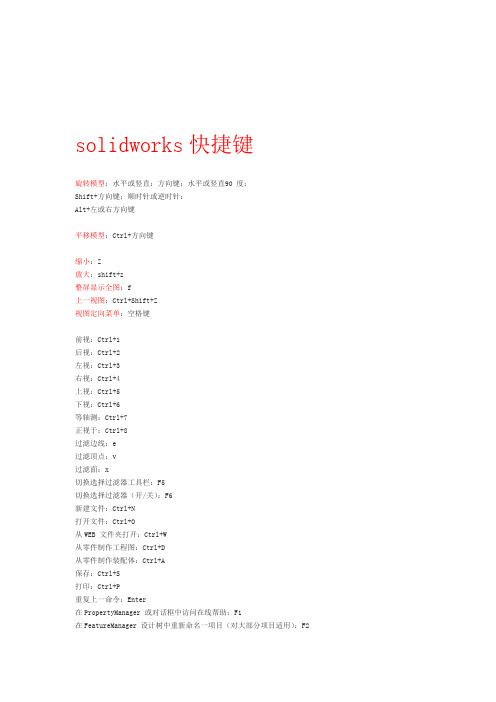
solidworks快捷键旋转模型:水平或竖直:方向键;水平或竖直90 度:Shift+方向键;顺时针或逆时针:Alt+左或右方向键平移模型:Ctrl+方向键缩小:Z放大:shift+z整屏显示全图:f上一视图:Ctrl+Shift+Z视图定向菜单:空格键前视:Ctrl+1后视:Ctrl+2左视:Ctrl+3右视:Ctrl+4上视:Ctrl+5下视:Ctrl+6等轴测:Ctrl+7正视于:Ctrl+8过滤边线:e过滤顶点:v过滤面:x切换选择过滤器工具栏:F5切换选择过滤器(开/关):F6新建文件:Ctrl+N打开文件:Ctrl+O从WEB 文件夹打开:Ctrl+W从零件制作工程图:Ctrl+D从零件制作装配体:Ctrl+A保存:Ctrl+S打印:Ctrl+P重复上一命令:Enter在PropertyManager 或对话框中访问在线帮助:F1在FeatureManager 设计树中重新命名一项目(对大部分项目适用):F2展开或折叠FeatureManager设计树:c重建模型:Ctrl+B强使重建模型及重建其所有特征:Ctrl+Q重绘屏幕:Ctrl+R在打开的SolidWorks文件之间循环:Ctrl+Tab直线到圆弧/圆弧到直线(草图绘制模式):a 撤消:Ctrl+z剪切:Ctrl+x复制:Ctrl+c粘贴:Ctrl+v删除:Delete下一窗口:Ctrl+F6关闭窗口:Ctrl+F4后视CTRL 2重建模型CTRL B底视CTRL 6Redraw CTRL R复制CTRL C右视 CTRL 4剪切CTRL X保存CTRL S删除Delete选择边EForced Rebuild CTRL Q选择面X前视CTRL 1选择顶视V帮助Shift F1/F1打开/关闭选择过滤器F5 (Toolbar)左视CTRL 3切换选择过滤器F6顶视CTRL 5新建CTRL NUndo CTRL Z打开CTRL O视图对话框SpaceBar粘贴CTRL V放大Shift Z前一视图CTRL Shift Z缩小Z打印CTRL P缩放到屏幕F上下二等角轴测CTRL 7新建Ctrl+N 打开Ctrl+O 关闭Ctrl+W 保存Ctrl+S 打印Ctrl+P 浏览最近文档R撤销Ctrl+Z 恢复Ctrl+Y 重复上一命令Enter剪切Ctrl+X 复制Ctrl+C 粘贴Ctrl+V删除Delete重建模型Ctrl+B重画Ctrl+R视图定向SpaceBar整屏显示全图F快速捕捉F3全屏F11特征管理员区域F9工具栏F10任务窗格Ctrl+F1直线L直线圆弧切换A扩展折叠数C折叠所有项目Shift+C过滤边线E查找替换Ctrl+F下一边线NForce Regen Ctrl+Q 快捷栏S过滤顶点V切换选择过滤器工具栏F5切换选择过滤器F6拼写检验程序F7过滤面X接受边线Y缩小Z放大Shift+Z上一视图Ctrl+Shift+Z滚轮的快捷键:如果使用三键鼠标,您可以动态使用以下查看命令:平移-按住Ctrl键并使用鼠标中间按键来拖动。
斯维尔快捷键大全
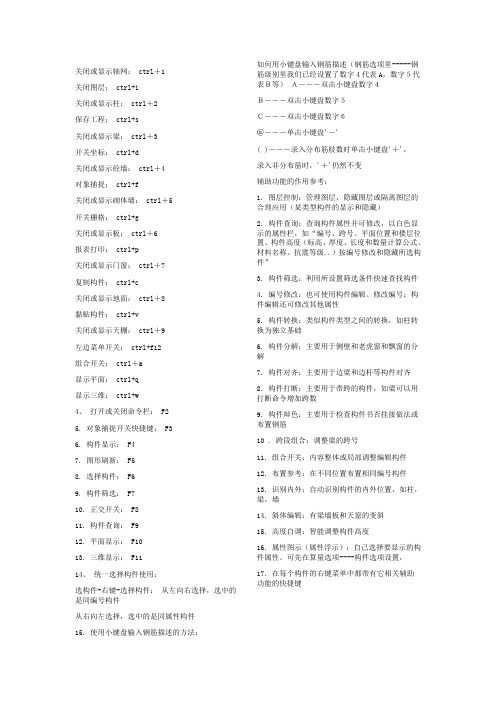
关闭或显示轴网: ctrl+1关闭图层: ctrl+i关闭或显示柱: ctrl+2保存工程: ctrl+s关闭或显示梁: ctrl+3开关坐标: ctrl+d关闭或显示砼墙: ctrl+4对象捕捉: ctrl+f关闭或显示砌体墙: ctrl+5开关栅格: ctrl+g关闭或显示板: ctrl+6报表打印: ctrl+p关闭或显示门窗: ctrl+7复制构件: ctrl+c关闭或显示地面: ctrl+8黏贴构件: ctrl+v关闭或显示天棚: ctrl+9左边菜单开关: ctrl+f12组合开关: ctrl+a显示平面: ctrl+q显示三维: ctrl+w4、打开或关闭命令栏: F25. 对象捕捉开关快捷键: F36. 构件显示: F47. 图形刷新: F58. 选择构件: F69. 构件筛选: F710. 正交开关: F811. 构件查询: F912. 平面显示: F1013. 三维显示: F1114、统一选择构件使用:选构件-右键-选择构件:从左向右选择,选中的是同编号构件从右向左选择,选中的是同属性构件15. 使用小键盘输入钢筋描述的方法:如何用小键盘输入钢筋描述(钢筋选项里-----钢筋级别里我们已经设置了数字4代表A,数字5代表B等)A---双击小键盘数字4B---双击小键盘数字5C---双击小键盘数字6@---单击小键盘'-'( )---录入分布筋肢数时单击小键盘'+',录入非分布筋时,'+'仍然不变辅助功能的作用参考:1. 图层控制:管理图层,隐藏图层或隔离图层的合理应用(某类型构件的显示和隐藏)2. 构件查询:查询构件属性并可修改,以白色显示的属性栏,如“编号、跨号、平面位置和楼层位置、构件高度(标高、厚度、长度和数量计算公式、材料名称、抗震等级..)按编号修改和隐藏所选构件”3. 构件筛选:利用所设置筛选条件快速查找构件4. 编号修改:也可使用构件编辑、修改编号;构件编辑还可修改其他属性5. 构件转换:类似构件类型之间的转换,如柱转换为独立基础6. 构件分解:主要用于侧壁和老虎窗和飘窗的分解7. 构件对齐:主要用于边梁和边杆等构件对齐8. 构件打断:主要用于带跨的构件,如梁可以用打断命令增加跨数9. 构件辩色:主要用于检查构件书否挂接做法或布置钢筋10 . 跨段组合:调整梁的跨号11. 组合开关:内容整体或局部调整编辑构件12. 布置参考:在不同位置布置相同编号构件13. 识别内外:自动识别构件的内外位置,如柱,梁,墙14. 斜体编辑:有梁墙板和天窗的变斜15. 高度自调:智能调整构件高度16. 属性图示(属性浮示):自己选择要显示的构件属性。
斯维尔软件快捷功能

✧trl+W →平面视图✧Ctrl+Q →三维视图✧Ctrl+O →打开文件✧Ctrl+S →快速保存✧Ctrl+Z →撤销操作✧Ctrl+A →组合开关✧Ctrl+I →原图开关✧Ctrl+F12 →菜单开关✧Ctrl+1 →隐显轴网✧Ctrl+2 →隐显柱子✧Ctrl+3 →隐显梁体✧Ctrl+4 →隐显砼墙(这几个隐显功能快捷键也可以通过按右键✧Ctrl+5 →隐显砖墙选择构件显示这个功能那里去操作)✧Ctrl+6 →隐显板体✧Ctrl+7 →隐显门窗✧F2 →( 打开“命令行”本文窗口)✧F3 →( “对象捕捉”开关)✧F8 →( “正交”开关)✧F10 →( “极轴”开关)✧X →( 分解设计图)✧M →( 移动)✧co →( 复制)1、E+空格键→(删除)2、Shift+鼠标左键→(选错想恢复)3、按住左键从右下角至左上角框选只要碰到的构件都会自动全选,而如果按住左键从左上角至右下角框选要碰到构件的全部范围才能把碰到的构件选出来。
4、按ESC键可以使操作退出5、方法一、要使画的板变成斜板,先选中要倾斜的板→选板体变斜→再选下面命令行中选择基线坡度变斜方式→选基线→输入坡度方法一、要使画的板变成斜板,先选中要倾斜的板→选板体变斜→再选下面命令行中选择三点变高方式或四点变高方式→确定三点或四点高度6、按PL可以画线7、画方框线时按C健可以闭合8、选要齐的构件,方法一、如柱要和梁平或墙平,先按齐的功能键→再按梁或墙的边→再按左键点住柱的边往与梁或墙齐的那条边方向拖齐选要齐的构件,方法二、先中要齐的那些构件→在下面命令项输入移动命令“M ”→按空格键→再选其中一个构件按左键点住构件的边往与梁或墙齐的那条边方向拖齐,其余的构件也就一齐和梁或墙齐了9、软件最下面命令行中最常用的几个功能是1、正交2、极轴(只能和正交选择一个用),如要画有角度的斜线,设置→极轴追踪中选择要画的角度3、对象捕捉(用左键点击对象捕捉→点击设置→在草图设置框中常用选择的捕捉点是端点、中点、交点、垂足、最近点)10、用D、I+空格键可以测量距离,或者用工具栏的选距离测量,或开启下面命令行中的DYN量距离11、重复命令这个键,作用和功能相当于按空格键和回车键同理12、构件查询功能使用:1、单个构件查询:按左键点击构件查询功能,按左键点击要查询的构件,按右键显示要查询的构件属性,可以在构件属性表中修改构件的属性,也可以到构件属性输入的地方去修改。
斯维尔默认快捷键
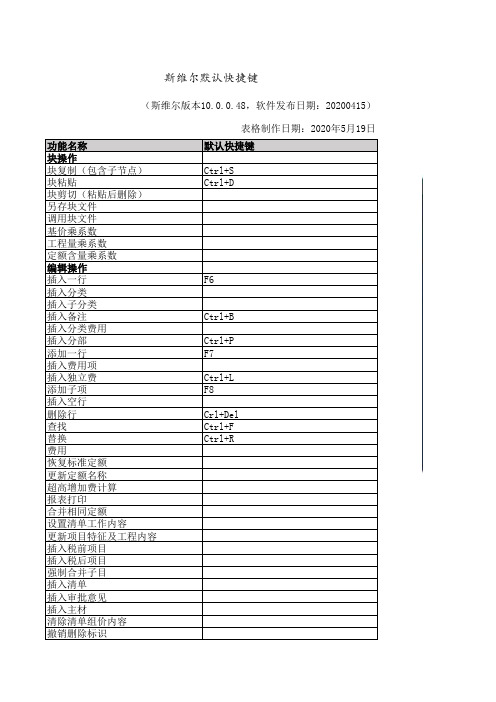
斯维尔默认快捷键
(斯维尔版本10.0.0.48,软件发布日期:20200415)
表格制作日期:2020年5月19日功能名称默认快捷键
块操作
块复制(包含子节点)Ctrl+S
块粘贴Ctrl+D
块剪切(粘贴后删除)
另存块文件
调用块文件
基价乘系数
工程量乘系数
定额含量乘系数
编辑操作
插入一行F6
插入分类
插入子分类
插入备注Ctrl+B
插入分类费用
插入分部Ctrl+P
添加一行F7
插入费用项
插入独立费Ctrl+L
添加子项F8
插入空行
删除行Crl+Del
查找Ctrl+F
替换Ctrl+R
费用
恢复标准定额
更新定额名称
超高增加费计算
报表打印
合并相同定额
设置清单工作内容
更新项目特征及工程内容
插入税前项目
插入税后项目
强制合并子目
插入清单
插入审批意见
插入主材
清除清单组价内容
撤销删除标识。
VISI快捷键
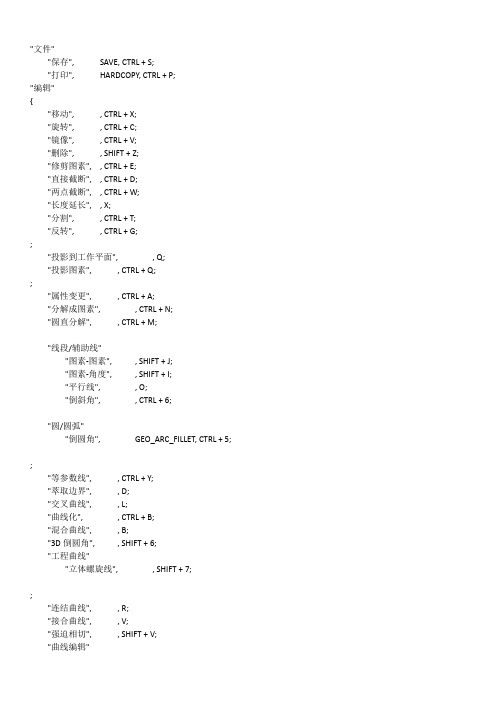
"文件""保存", SAVE, CTRL + S;"打印", HARDCOPY, CTRL + P;"编辑"{"移动", , CTRL + X;"旋转", , CTRL + C;"镜像", , CTRL + V;"删除", , SHIFT + Z;"修剪图素", , CTRL + E;"直接截断", , CTRL + D;"两点截断", , CTRL + W;"长度延长", , X;"分割", , CTRL + T;"反转", , CTRL + G;;"投影到工作平面", , Q;"投影图素", , CTRL + Q;;"属性变更", , CTRL + A;"分解成图素", , CTRL + N;"圆直分解", , CTRL + M;"线段/辅助线""图素-图素", , SHIFT + J;"图素-角度", , SHIFT + I;"平行线", , O;"倒斜角", , CTRL + 6;"圆/圆弧""倒圆角", GEO_ARC_FILLET, CTRL + 5;;"等参数线", , CTRL + Y;"萃取边界", , D;"交叉曲线", , L;"曲线化", , CTRL + B;"混合曲线", , B;"3D倒圆角", , SHIFT + 6;"工程曲线""立体螺旋线", , SHIFT + 7;;"连结曲线", , R;"接合曲线", , V;"强迫相切", , SHIFT + V;"曲线编辑""修改控制点", , S;"曲线再生", , C;"轮廓线"{"开轮廓线", , SHIFT + 1;"闭轮廓线", , SHIFT + 2;"面上抽轮廓线", , SHIFT + 3;"矩形轮廓线", , SHIFT + 4;"键槽轮廓线", , SHIFT + 0;"偏移轮廓线", , SHIFT + 5; "曲面""线性规则曲面", , 2;"一导引线和二断面线" , CTRL + 1;"管状曲面", , CTRL + 3;"进阶断面曲面", , 3;"双向进阶断面曲面", , 4;"二导引线和二断面线" , CTRL + 2;"昆式曲面", , CTRL + R;"建立修剪曲面", , T;"面面相互修剪", , Y;"编辑修剪曲面", , CTRL + F;"萃取面", , F;"曲面延伸", , W;"切曲面", , CTRL + U;"实体编辑""结合", , J;"相减", , SHIFT + C;"倒圆角", , 5;"倒斜角", , 6;"可变倒角", , 7;"倒圆角面", ,8;"编辑不变半径倒角", , 9;"实体补正/抽壳", , 0;"切母模", , SHIFT + F;; "简化实体", , SHIFT + H;"封闭为实体", , SHIFT + D;"填补孔", , SHIFT + G;"解散实体", , SHIFT + B;"建模""断面线抽出", , SHIFT + P;"切割", , P;"以曲面置换面", , K;"轮廓挤出面", , H;"轮廓环绕", , SHIFT + O;;"倾斜面", , N;"移动面", , M;"曲面增厚", , CTRL + K;"删除/分解面", , SHIFT + K;"编辑圆柱体面", ,SHIFT + U;"特征管理", ,SHIFT + L; "分析""以边界分模", , SHIFT + T;"工程图""工程图管理员", , CTRL + H;"视窗""线架构", , I;"细腻渲染带线框", , G;"显示/隐藏""选择显示图形", SHIFT + Q;"全显示", SHIFT + A;"显示/隐藏反转", SHIFT + W;"增加/删除显示图形", SHIFT + S;"增加至显示图形", SHIFT + E;"移除显示图形", SHIFT + R;。
斯维尔快捷键大全
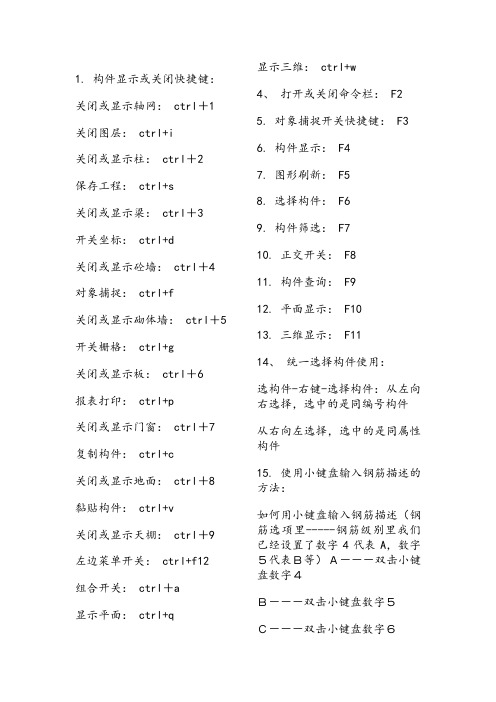
1. 构件显示或关闭快捷键:关闭或显示轴网: ctrl+1 关闭图层: ctrl+i关闭或显示柱: ctrl+2保存工程: ctrl+s关闭或显示梁: ctrl+3开关坐标: ctrl+d关闭或显示砼墙: ctrl+4 对象捕捉: ctrl+f关闭或显示砌体墙: ctrl+5 开关栅格: ctrl+g关闭或显示板: ctrl+6报表打印: ctrl+p关闭或显示门窗: ctrl+7 复制构件: ctrl+c关闭或显示地面: ctrl+8 黏贴构件: ctrl+v关闭或显示天棚: ctrl+9 左边菜单开关: ctrl+f12组合开关: ctrl+a显示平面: ctrl+q 显示三维: ctrl+w4、打开或关闭命令栏: F25. 对象捕捉开关快捷键: F36. 构件显示: F47. 图形刷新: F58. 选择构件: F69. 构件筛选: F710. 正交开关: F811. 构件查询: F912. 平面显示: F1013. 三维显示: F1114、统一选择构件使用:选构件-右键-选择构件:从左向右选择,选中的是同编号构件从右向左选择,选中的是同属性构件15. 使用小键盘输入钢筋描述的方法:如何用小键盘输入钢筋描述(钢筋选项里-----钢筋级别里我们已经设置了数字4代表A,数字5代表B等)A---双击小键盘数字4B---双击小键盘数字5C---双击小键盘数字6@---单击小键盘'-'( )---录入分布筋肢数时单击小键盘'+',录入非分布筋时,'+'仍然不变辅助功能的作用参考:1. 图层控制:管理图层,隐藏图层或隔离图层的合理应用(某类型构件的显示和隐藏)2. 构件查询:查询构件属性并可修改,以白色显示的属性栏,如“编号、跨号、平面位置和楼层位置、构件高度(标高、厚度、长度和数量计算公式、材料名称、抗震等级..)按编号修改和隐藏所选构件”3. 构件筛选:利用所设置筛选条件快速查找构件4. 编号修改:也可使用构件编辑、修改编号;构件编辑还可修改其他属性5. 构件转换:类似构件类型之间的转换,如柱转换为独立基础6. 构件分解:主要用于侧壁和老虎窗和飘窗的分解7. 构件对齐:主要用于边梁和边杆等构件对齐8. 构件打断:主要用于带跨的构件,如梁可以用打断命令增加跨数9. 构件辩色:主要用于检查构件书否挂接做法或布置钢筋10 . 跨段组合:调整梁的跨号11. 组合开关:内容整体或局部调整编辑构件12. 布置参考:在不同位置布置相同编号构件13. 识别内外:自动识别构件的内外位置,如柱,梁,墙14. 斜体编辑:有梁墙板和天窗的变斜15. 高度自调:智能调整构件高度16. 属性图示(属性浮示):自己选择要显示的构件属性。
斯维尔软件快捷功能

✧trl+W →平面视图✧Ctrl+Q →三维视图✧Ctrl+O →打开文件✧Ctrl+S →快速保存✧Ctrl+Z →撤销操作✧Ctrl+A →组合开关✧Ctrl+I →原图开关✧Ctrl+F12 →菜单开关✧Ctrl+1 →隐显轴网✧Ctrl+2 →隐显柱子✧Ctrl+3 →隐显梁体✧Ctrl+4 →隐显砼墙(这几个隐显功能快捷键也可以通过按右键✧Ctrl+5 →隐显砖墙选择构件显示这个功能那里去操作)✧Ctrl+6 →隐显板体✧Ctrl+7 →隐显门窗✧F2 →( 打开“命令行”本文窗口)✧F3 →( “对象捕捉”开关)✧F8 →( “正交”开关)✧F10 →( “极轴”开关)✧X →( 分解设计图)✧M →( 移动)✧co →( 复制)1、E+空格键→(删除)2、Shift+鼠标左键→(选错想恢复)3、按住左键从右下角至左上角框选只要碰到的构件都会自动全选,而如果按住左键从左上角至右下角框选要碰到构件的全部范围才能把碰到的构件选出来。
4、按ESC键可以使操作退出5、方法一、要使画的板变成斜板,先选中要倾斜的板→选板体变斜→再选下面命令行中选择基线坡度变斜方式→选基线→输入坡度方法一、要使画的板变成斜板,先选中要倾斜的板→选板体变斜→再选下面命令行中选择三点变高方式或四点变高方式→确定三点或四点高度6、按PL可以画线7、画方框线时按C健可以闭合8、选要齐的构件,方法一、如柱要和梁平或墙平,先按齐的功能键→再按梁或墙的边→再按左键点住柱的边往与梁或墙齐的那条边方向拖齐选要齐的构件,方法二、先中要齐的那些构件→在下面命令项输入移动命令“M ”→按空格键→再选其中一个构件按左键点住构件的边往与梁或墙齐的那条边方向拖齐,其余的构件也就一齐和梁或墙齐了9、软件最下面命令行中最常用的几个功能是1、正交2、极轴(只能和正交选择一个用),如要画有角度的斜线,设置→极轴追踪中选择要画的角度3、对象捕捉(用左键点击对象捕捉→点击设置→在草图设置框中常用选择的捕捉点是端点、中点、交点、垂足、最近点)10、用D、I+空格键可以测量距离,或者用工具栏的选距离测量,或开启下面命令行中的DYN量距离11、重复命令这个键,作用和功能相当于按空格键和回车键同理12、构件查询功能使用:1、单个构件查询:按左键点击构件查询功能,按左键点击要查询的构件,按右键显示要查询的构件属性,可以在构件属性表中修改构件的属性,也可以到构件属性输入的地方去修改。
- 1、下载文档前请自行甄别文档内容的完整性,平台不提供额外的编辑、内容补充、找答案等附加服务。
- 2、"仅部分预览"的文档,不可在线预览部分如存在完整性等问题,可反馈申请退款(可完整预览的文档不适用该条件!)。
- 3、如文档侵犯您的权益,请联系客服反馈,我们会尽快为您处理(人工客服工作时间:9:00-18:30)。
1. 构件显示或关闭快捷键:
关闭或显示轴网:ctrl+1
关闭图层:ctrl+i
关闭或显示柱:ctrl+2
保存工程:ctrl+s
关闭或显示梁:ctrl+3
开关坐标:ctrl+d
关闭或显示砼墙:ctrl+4
对象捕捉:ctrl+f
关闭或显示砌体墙:ctrl+5
开关栅格:ctrl+g
关闭或显示板:ctrl+6
报表打印:ctrl+p
关闭或显示门窗:ctrl+7
复制构件:ctrl+c
关闭或显示地面:ctrl+8
黏贴构件:ctrl+v
关闭或显示天棚:ctrl+9
左边菜单开关:ctrl+f12
组合开关:ctrl+a
显示平面:ctrl+q
显示三维:ctrl+w
4、打开或关闭命令栏:F2
5. 对象捕捉开关快捷键:F3
6. 构件显示:F4
7. 图形刷新:F5
8. 选择构件:F6
9. 构件筛选:F7
10. 正交开关:F8
11. 构件查询:F9
12. 平面显示:F10
13. 三维显示:F11
14、统一选择构件使用:
选构件-右键-选择构件:从左向右选择,选中的是同编号构件
从右向左选择,选中的是同属性构件15. 使用小键盘输入钢筋描述的方法:
如何用小键盘输入钢筋描述(钢筋选项里-----钢筋级别里我们已经设置了数字4代表A,数字5代表B等)A---双击小键盘数字4
B---双击小键盘数字5
C---双击小键盘数字6
@---单击小键盘'-'
( )---录入分布筋肢数时单击小键盘'+',
录入非分布筋时,'+'仍然不变
辅助功能的作用参考:
1. 图层控制:管理图层,隐藏图层或隔离图层的合理应用(某类型构件的显示和隐藏)
2. 构件查询:查询构件属性并可修改,以白色显示的属性栏,如“编号、跨号、平面位置和楼层位置、构件高度(标高、厚度、长度和数量计算公式、材料名称、抗震等级..)按编号修改和隐藏所选构件”
3. 构件筛选:利用所设置筛选条件快速查找构件
4. 编号修改:也可使用构件编辑、修改编号;构件编辑还可修改其他属性
5. 构件转换:类似构件类型之间的转换,如柱转换为独立基础
6. 构件分解:主要用于侧壁和老虎窗和飘窗的分解
7. 构件对齐:主要用于边梁和边杆等构件对齐
8. 构件打断:主要用于带跨的构件,如梁可以用打断命令增加跨数
9. 构件辩色:主要用于检查构件书否挂接做法或布置钢筋
10 . 跨段组合:调整梁的跨号
11. 组合开关:内容整体或局部调整编辑构件
12. 布置参考:在不同位置布置相同编号构件
13. 识别内外:自动识别构件的内外位置,如柱,梁,墙
14. 斜体编辑:有梁墙板和天窗的变斜
15. 高度自调:智能调整构件高度
16. 属性图示(属性浮示):自己选择要显示的构件属性。
可先在算量选项----构件选项设置,
17. 在每个构件的右键菜单中都带有它相关辅助
功能的快捷键
电脑CAD应用:
1. 复制:同文档的构件复制---CO;重复复制
---CO-M;跨文档复制Ctrl+C;
2. 拉伸S ,缩放比例SC,查找替换find
3. 属性匹配:软件除CAD的属性匹配,还提供了做法匹配和钢筋匹配,即做法和钢筋的复制
4. 构件移动M:M------选中构件-------右键确认
------选定基点----左键选定位置
5. 镜像MI:MI----选中构件-----右键确认------选定镜像线-----右键确认
6. 旋转RO:RO-----选中构件-----右键确认------选定基点------输入旋转角度-----回车或右键确认
7. 偏移O:O------输入偏移距离------左键选定对象+--------左键选定方向
8. 延伸EX:EX-----左键选择标准目标----右键确认----左键选定要延伸的对象-----右键确认
9. 修剪TR:TR-----左键选择标准目标------右键确认------左键选定要修剪切断的对象-----右键确认
10. 打断BR:BR------左键选择要打断的构件-------左键选择两个打断点
11. 倒角或圆角F:倒直角F:左键选择要倒直角的的两个构件
倒圆角F:输入圆半径----------左键选择要倒圆角的两个而构件
Ctrl+1 轴网开关
Ctrl+2 框架柱开关
Ctrl+3 梁开关
Ctrl+4 砼墙体开关
Ctrl+5 砖墙体开关
Ctrl+6 板开关
Ctrl+7 门开关
Ctrl+8 地面开关
Ctrl+9 天棚开关
Ctrl+0 侧壁开关
1 帮助F1
2 构件管理F2
3 按名称选择构件图元F3
4 左右镜像翻转(点式构件)F3
5 上下镜像翻转(点式构件)Shift+F3
6 改变插入点(点式构件)F4
7 合法性检查F5
8 汇总计算F9
9 编辑构件图元钢筋/查看工程量计算式F11
10 构件图元显示设置F12
11 选择所有构件图元Ctrl+A
12 新建工程Ctrl+N
13 打开工程Ctrl+O
14 保存工程Ctrl+S
15 查找图元Ctrl+F
16 撤销Ctrl+Z
17 重复Shift+Ctrl+Z
18 偏移插入点(点式构件)Ctrl+单击
19 输入偏移值Shift+单击
20 报表设计Ctrl+D
21 上一楼层+
22 下一楼层-
23 全屏Ctrl+5
24 放大Ctrl+I
25 缩小Ctrl+U
26 平移-左Ctrl+←
27 平移-右Ctrl+→
28 平移-上Ctrl+↑
29 平移-下Ctrl+↓
30 另存为ALT+P+A
31 导入图形/钢筋工程ALT+P+G
32 导入其他工程ALT+P+I
33 导出GCL工程ALT+P+T
34 合并其他工程ALT+P+M
35 打印图形ALT+P+P
36 删除当前楼层构件ALT+F+E
37 从其他楼层复制构件ALT+F+O
38 修改楼层构件名称ALT+F+G
39 批量修改楼层构件做法ALT+F+W
40 块复制ALT+F+Y
41 块移动ALT+F+V
42 块旋转ALT+F+R
42 块旋转ALT+F+R
43 块镜像ALT+F+M
44 块拉伸ALT+F+X
45 块删除ALT+F+D
46 块存盘ALT+F+S
47 块提取ALT+F+L
48 构件列表ALT+E+E
49 柱表ALT+E+Z
50 暗柱表ALT+E+A
51 连梁表ALT+E+K
52 构件数据刷ALT+E+D
53 修改构件名称ALT+E+Y
54 按类型选择构件图元ALT+E+T
55 查看构件属性信息ALT+E+P
56 查看构件坐标信息ALT+E+C
57 查看构件错误信息ALT+E+E
58 打印选择构件钢筋明细ALT+R+V 59 打印选择构件钢筋量ALT+R+Q
60 计算两点距离ALT+T+M
61 显示线性图元方向ALT+T+F
62 查看楼层工程量(图形软件)ALT+R+F
63 查看楼层工程量计算式(图形软件)ALT+R+L
64 轴网J
65 辅助轴网0。
